MATLAB中用plot命令画出示波器的图形总结1
matlab中plot的用法
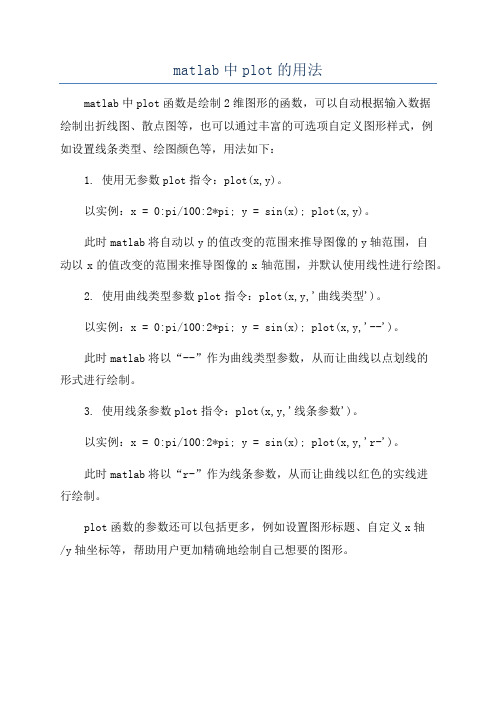
matlab中plot的用法
matlab中plot函数是绘制2维图形的函数,可以自动根据输入数据
绘制出折线图、散点图等,也可以通过丰富的可选项自定义图形样式,例
如设置线条类型、绘图颜色等,用法如下:
1. 使用无参数plot指令:plot(x,y)。
以实例:x = 0:pi/100:2*pi; y = sin(x); plot(x,y)。
此时matlab将自动以y的值改变的范围来推导图像的y轴范围,自
动以x的值改变的范围来推导图像的x轴范围,并默认使用线性进行绘图。
2. 使用曲线类型参数plot指令:plot(x,y,'曲线类型')。
以实例:x = 0:pi/100:2*pi; y = sin(x); plot(x,y,'--')。
此时matlab将以“--”作为曲线类型参数,从而让曲线以点划线的
形式进行绘制。
3. 使用线条参数plot指令:plot(x,y,'线条参数')。
以实例:x = 0:pi/100:2*pi; y = sin(x); plot(x,y,'r-')。
此时matlab将以“r-”作为线条参数,从而让曲线以红色的实线进
行绘制。
plot函数的参数还可以包括更多,例如设置图形标题、自定义x轴
/y轴坐标等,帮助用户更加精确地绘制自己想要的图形。
MATLAB画图函数plot()word资料12页
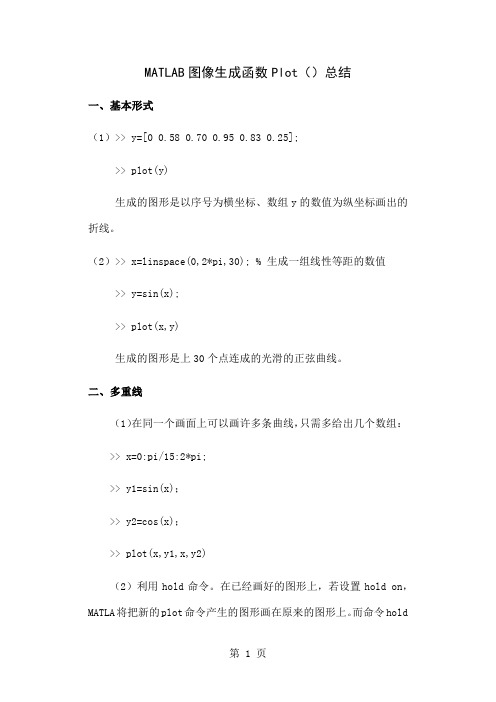
MATLAB图像生成函数Plot()总结一、基本形式(1)>> y=[0 0.58 0.70 0.95 0.83 0.25];>> plot(y)生成的图形是以序号为横坐标、数组y的数值为纵坐标画出的折线。
(2)>> x=linspace(0,2*pi,30); % 生成一组线性等距的数值>> y=sin(x);>> plot(x,y)生成的图形是上30个点连成的光滑的正弦曲线。
二、多重线(1)在同一个画面上可以画许多条曲线,只需多给出几个数组:>> x=0:pi/15:2*pi;>> y1=sin(x);>> y2=cos(x);>> plot(x,y1,x,y2)(2)利用hold命令。
在已经画好的图形上,若设置hold on,MATLA将把新的plot命令产生的图形画在原来的图形上。
而命令holdoff 将结束这个过程。
例如:>> x=linspace(0,2*pi,30); y=sin(x); plot(x,y)>> hold on>> z=cos(x); plot(x,z)>> hold off三、线型和颜色MATLAB对曲线的线型和颜色有许多选择,标注的方法是在每一对数组后加一个字符串参数,说明如下:(1)线型线方式: - 实线 :点线 -. 虚点线 - - 波折线。
(2)线型点方式: . 圆点 +加号 * 星号 x x形 o 小圆(3)颜色: y黄; r红; g绿; b蓝; w白; k黑; m紫; c 青.以下面的例子说明用法:>> x=0:pi/15:2*pi;>> y1=sin(x); y2=cos(x);>> plot(x,y1,’b:+’,x,y2,’g-.*’)四、改变坐标轴(1)网格和标记在一个图形上可以加网格、标题、x轴标记、y轴标记,用下列命令完成这些工作。
matlab中示波器图像的使用

操作步骤: ⑤对坐标轴的相应属性 进行设置:color背景色 Fontsize字体大小 以上即完成对坐标轴的设置
图9 坐标轴属性设置界面
2011年04月15日
如何使用示波器图像5
方法1、直接对scope图像进行操作
注意:也可以在步骤1和步骤2完成之后,在主窗口中继续输 入inspect(gca)即可出现坐标轴属性设置对话框
对线条的设置比较简单。 选中图形中的线条然后右键, 可以对线条的样式、颜色、 线宽等进行修改
(在选中线条的时候,右下方出
现的More Properties 即为对线条
的属性设置选项)
图10 线条的设置
2011年04月15日
如何使用示波器图像6
方法1、直接对scope图像进行操作
图11 处理后的截屏图形
图22 plot作出的图像4
2011年04月15日
如何使用示波器图像13
总结:
1、这三种方法中,第一种方法不推荐使用,过程繁琐而且效果不是 很好。 2、推荐使用第二种方法即将数据导至工作空间中的做法,如果有必 要(比如仿真时间比较长),也可以使用第三种方法,两者的复杂度
及效果是一样的,不过需要注意行列向量的问题。
操作步骤: ① 点击scope的菜单栏中的Parameters ②在图15中进行general的修改,注意Number of axes为scope中坐标轴的个数,使用这种方式处理 数据到工作空间的时候,这里只能填1 ③对图16所示的Data history属性进行设置 A、可将Limit data points to last的限制去掉,特别 是对电机仿真这种数据量很大的情形,否则系统 将仅仅保存最后5000个数据 B、修改变量名(这里假设为oo) C、修改Format为Array类型 ④运行仿真。在主窗口中会发现多了oo这个变量, 其中第一列为时间,第二列为scope对应的数据。 图14 scope自带的Parameters菜单
matlab中plot函数的功能及用法

matlab中plot函数的功能及用法Matlab是科学计算领域内应用非常广泛的一款软件,它提供了大量的工具箱和函数库,可以帮助我们完成各种各样的任务。
其中,plot函数是Matlab中的一个非常常用的函数,它用于绘制图形,也是数据可视化的重要工具之一。
在这篇文章中,我们将详细介绍plot函数的功能及用法。
一、plot函数的基本语法plot函数的基本语法如下:plot(X,Y)其中,X和Y都是向量,用于表示所要绘制的图形的横坐标和纵坐标,它们可以是同长度的向量,也可以是长度不相等的向量。
在函数调用时,Matlab会将X和Y维度进行匹配,然后按照从左到右依次连接所有的点,绘制出一条平滑的曲线。
默认情况下,plot函数会将第一个向量作为X轴,将第二个向量作为Y轴。
二、使用plot函数绘制简单图形下面,我们来使用plot函数绘制一个简单的图形:X = 0:pi/100:2*pi;Y = sin(X);plot(X,Y);在这个例子中,我们首先使用了linspace函数生成一个向量X,它等分了0到2*pi范围内的数值,并且在这个范围内取出101个数值。
然后,我们根据这个向量计算出Y向量,Y向量用于保存X的正弦值。
最后,我们调用plot函数,将X和Y向量传入,绘制出了一条正弦曲线。
三、修改plot函数的线条属性在默认情况下,plot函数会绘制出一条黑色的实线,如果需要修改线条的颜色、样式、宽度等属性,则需要使用plot函数的其他参数。
下面是plot函数中常用的参数:1.颜色属性可以使用RGB值、颜色缩写或英文单词来设定线条的颜色,例如:plot(X,Y,'r') % 红色线条plot(X,Y,'b--') % 蓝色虚线2.样式属性可以使用‘-’表示实线、‘--’表示虚线、‘:’表示点线、‘.-’表示点虚线、‘none’表示无线条,例如:plot(X,Y,'-.') % 点虚线3.宽度属性可以使用数字来设定线条的宽度,例如:plot(X,Y,'LineWidth',2) % 线条宽度为2这些属性可以组合使用,例如:plot(X,Y,'c:', 'LineWidth',2) % 蓝绿色点线,宽度为2四、使用plot函数绘制多条曲线plot函数不仅可以用于绘制单条曲线,还可以用于绘制多条曲线。
matlab plot的用法

matlab plot的用法Matlab是一种常用的科学和工程计算软件,其具备强大的绘图功能。
其中,Matlab Plot函数是用于创建二维和三维图形的主要工具。
下面将介绍Matlab Plot 函数的用法和一些常见的图形类型。
1. 二维图形绘制:Matlab Plot函数可用于绘制直线图、散点图、条形图等。
下面是一些常用函数的示例:- plot(x, y):绘制二维直线图,其中x和y是数据点的坐标数组。
- scatter(x, y):绘制二维散点图,其中x和y是数据点的坐标数组。
- bar(x, y):绘制垂直条形图,其中x是类别,y是对应的值。
- barh(x, y):绘制水平条形图,其中x是类别,y是对应的值。
2. 三维图形绘制:Matlab Plot函数还可以用于创建三维图形,例如曲面图、散点云图等。
下面是一些常用函数的示例:- plot3(x, y, z):绘制三维直线图,其中x、y和z是数据点的坐标数组。
- scatter3(x, y, z):绘制三维散点图,其中x、y和z是数据点的坐标数组。
- surf(x, y, z):绘制三维曲面图,其中x、y和z是数据点的坐标数组。
3. 图形设置:Matlab Plot函数还可用于设置图形的样式和属性。
下面是一些常用的设置函数:- title("标题"):设置图形的标题。
- xlabel("x轴标签"):设置x轴的标签。
- ylabel("y轴标签"):设置y轴的标签。
- legend("图例1", "图例2", ...):添加图例,用于标识不同的数据系列。
以上仅是Matlab Plot函数的一些基本用法和示例,Matlab还提供了丰富的绘图功能和属性设置选项,能够满足各种数据可视化的需求。
通过学习Matlab Plot的用法,您可以更好地利用Matlab进行数据分析和图形展示。
plot的用法matlab
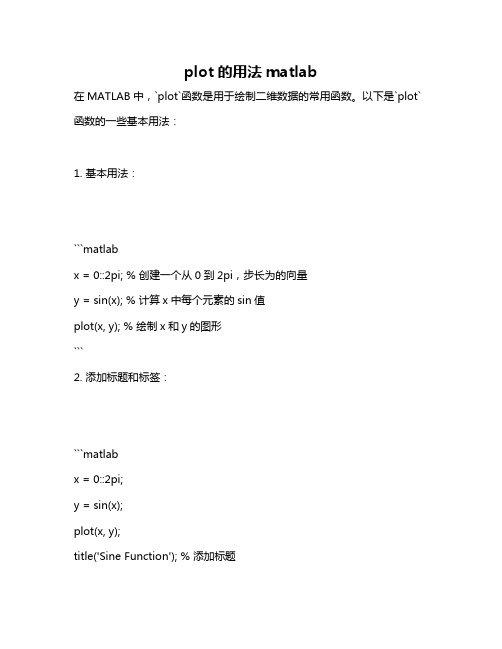
plot的用法matlab在MATLAB中,`plot`函数是用于绘制二维数据的常用函数。
以下是`plot`函数的一些基本用法:1. 基本用法:```matlabx = 0::2pi; % 创建一个从0到2pi,步长为的向量y = sin(x); % 计算x中每个元素的sin值plot(x, y); % 绘制x和y的图形```2. 添加标题和标签:```matlabx = 0::2pi;y = sin(x);plot(x, y);title('Sine Function'); % 添加标题xlabel('x'); % 添加x轴标签ylabel('y'); % 添加y轴标签```3. 改变线的颜色和样式:```matlabx = 0::2pi;y = sin(x);plot(x, y, 'r--'); % 使用红色虚线绘制图形hold on; % 保持当前图形,以便在同一张图上绘制更多数据y2 = cos(x);plot(x, y2, 'b-'); % 使用蓝色实线绘制图形hold off; % 关闭hold on选项,以便下次重新绘制图形```4. 使用点标记:```matlabx = 0::2pi;y = sin(x);plot(x, y, 'o-'); % 使用点标记和实线连接绘制图形hold on;y2 = cos(x);plot(x, y2, 'o--'); % 使用点标记和虚线连接绘制图形hold off;```5. 多个数据集在同一图中:```matlabx = 0::2pi;y1 = sin(x);y2 = cos(x);plot(x, y1, 'r-', x, y2, 'b--'); % 使用红色实线和蓝色虚线在同一张图上绘制两个数据集legend('Sine', 'Cosine'); % 添加图例以区分两个数据集```这只是`plot`函数的一些基本用法。
MATLAB画图函数plot()
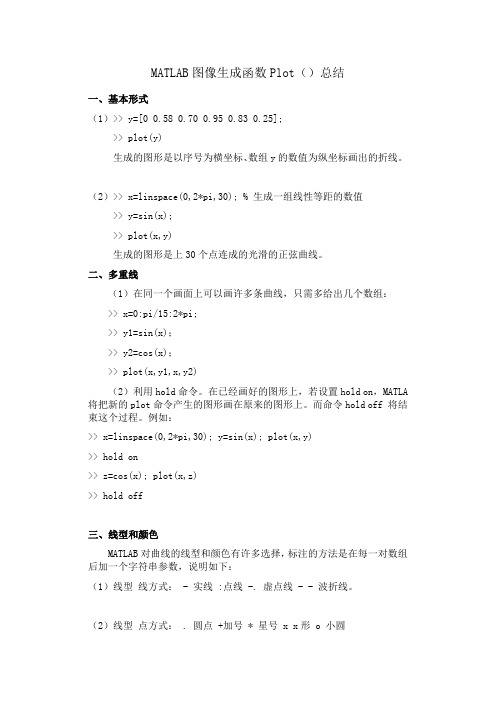
MATLAB图像生成函数Plot()总结一、基本形式(1)>> y=[0 0.58 0.70 0.95 0.83 0.25];>> plot(y)生成的图形是以序号为横坐标、数组y的数值为纵坐标画出的折线。
(2)>> x=linspace(0,2*pi,30); % 生成一组线性等距的数值>> y=sin(x);>> plot(x,y)生成的图形是上30个点连成的光滑的正弦曲线。
二、多重线(1)在同一个画面上可以画许多条曲线,只需多给出几个数组:>> x=0:pi/15:2*pi;>> y1=sin(x);>> y2=cos(x);>> plot(x,y1,x,y2)(2)利用hold命令。
在已经画好的图形上,若设置hold on,MATLA 将把新的plot命令产生的图形画在原来的图形上。
而命令hold off 将结束这个过程。
例如:>> x=linspace(0,2*pi,30); y=sin(x); plot(x,y)>> hold on>> z=cos(x); plot(x,z)>> hold off三、线型和颜色MATLAB对曲线的线型和颜色有许多选择,标注的方法是在每一对数组后加一个字符串参数,说明如下:(1)线型线方式: - 实线 :点线 -. 虚点线 - - 波折线。
(2)线型点方式: . 圆点 +加号 * 星号 x x形 o 小圆(3)颜色: y黄; r红; g绿; b蓝; w白; k黑; m紫; c青.以下面的例子说明用法:>> x=0:pi/15:2*pi;>> y1=sin(x); y2=cos(x);>> plot(x,y1,’b:+’,x,y2,’g-.*’)四、改变坐标轴(1)网格和标记在一个图形上可以加网格、标题、x轴标记、y轴标记,用下列命令完成这些工作。
MATLAB绘图总结

一、二维数据曲线图1、MATLAB 最常用的画二维图形的命令是plot, plor 函数的基本调用格式为:plot(x.y)其 中x 和y 为长度相同的向豈,分别用于存储x 坐标和y 坐标数据。
例 1:在[0,2 7T ]画 Sill(.v) 0生成的图形如下图1所示:图1说明:(1) plot 函数的输入参数是矩阵形式时A 、 当x 是向量,y 是有一维与x 同维的矩阵时,则绘制出多根不同颜色的曲线。
曲线 条数等于y 矩阵的另一维数,x 被作为这些曲线共同的横坐标。
B 、 当x,y 是同维矩阵时.则以x,y 对应列元素为横、纵坐标分别绘制曲线,曲线条数 等于矩阵的列数。
C 、对只包含一个输入参数的plot 函数,当输入参数是实矩阵时,则按列绘制每列元素 值相对其卜.标的曲线,曲线条数等于输入参数矩阵的列数:当输入参数是复数矩阵时,则按 列分别以元素实部和虚部为横、纵坐标绘制多条曲线。
(2) 含多个输入参数的plot 函数 调用格式为:plot(xl,yl.x2,y2,"--.xn.yn)A, 当输入参数都为向量时,xl 和yl, x2和y2, xn 和yn 分别组成一组向量对,每一 组向量对的长度可以不同。
每一向量对可以绘制出一条曲线,这样可以在同一坐标内绘制岀 多条曲线。
B.当输入参数有矩阵形式时,配对的x_y 按对应列兀素为横、纵坐标分别绘制曲线,曲线 条数等于矩阵的列数。
例2:如卜所示的程序:x 1 =liuspace(0,2 *pi,l 00);x2=luispace(0.3 *pi,l 00);x3=linspace(0.4*pi,100);yl=sin(xl); y2=l+sin(x2);y3=2+sin(x3);x=[xl;x2;x3]';0.80.60.40.2-0.2-0.4-0.6-0.8y=[yl;y2;y3「plot(x,y,xl,yl-l) 其图形如图2所示:图2(3)plot函数最简单的调用格式是只包含一个输入参数:plot(x),在这种情况卜,当x是实向量时,以该向量元素的下标为横坐标,元素值为纵坐标画出一•条连续曲线,这实际上是绘制折线图。
MATLAB中用plot命令画出示波器的图形总结1
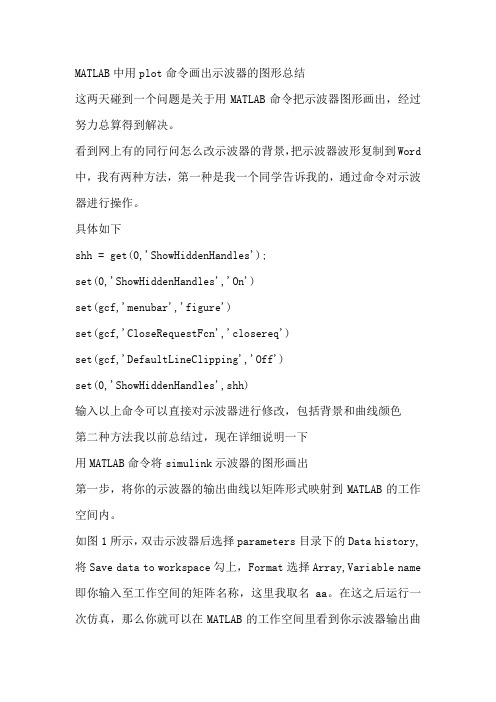
MATLAB中用plot命令画出示波器的图形总结这两天碰到一个问题是关于用MATLAB命令把示波器图形画出,经过努力总算得到解决。
看到网上有的同行问怎么改示波器的背景,把示波器波形复制到Word 中,我有两种方法,第一种是我一个同学告诉我的,通过命令对示波器进行操作。
具体如下shh = get(0,'ShowHiddenHandles');set(0,'ShowHiddenHandles','On')set(gcf,'menubar','figure')set(gcf,'CloseRequestFcn','closereq')set(gcf,'DefaultLineClipping','Off')set(0,'ShowHiddenHandles',shh)输入以上命令可以直接对示波器进行修改,包括背景和曲线颜色第二种方法我以前总结过,现在详细说明一下用MATLAB命令将simulink示波器的图形画出第一步,将你的示波器的输出曲线以矩阵形式映射到MATLAB的工作空间内。
如图1所示,双击示波器后选择parameters目录下的Data history,将Save data to workspace勾上,Format选择Array,Variable name 即你输入至工作空间的矩阵名称,这里我取名aa。
在这之后运行一次仿真,那么你就可以在MATLAB的工作空间里看到你示波器输出曲线的矩阵aa。
如图2所示。
第二步,用plot函数画出曲线双击曲线矩阵aa,将可以看到详细情况,我这里的aa矩阵是一个1034行,3列的矩阵,观察这个矩阵即可以发现,这个矩阵的第一列是仿真时间,而由于我仿真时示波器内输出的是两条曲线,所以第二列和第三列即分别代表了这2条曲线。
matlab中plot的功能及其用法
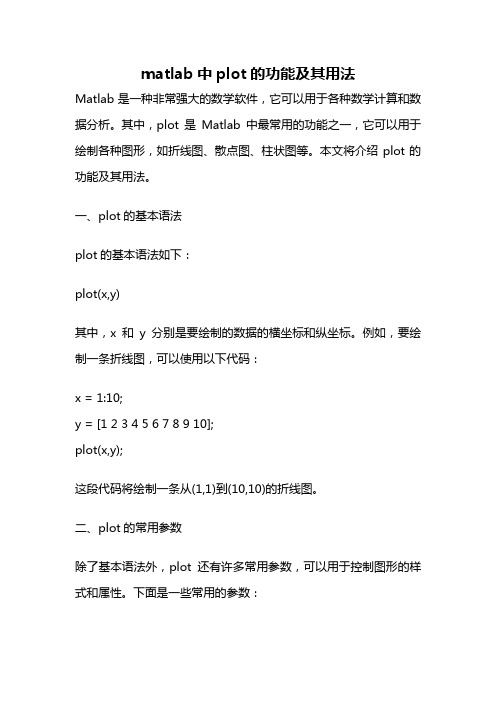
matlab中plot的功能及其用法Matlab是一种非常强大的数学软件,它可以用于各种数学计算和数据分析。
其中,plot是Matlab中最常用的功能之一,它可以用于绘制各种图形,如折线图、散点图、柱状图等。
本文将介绍plot的功能及其用法。
一、plot的基本语法plot的基本语法如下:plot(x,y)其中,x和y分别是要绘制的数据的横坐标和纵坐标。
例如,要绘制一条折线图,可以使用以下代码:x = 1:10;y = [1 2 3 4 5 6 7 8 9 10];plot(x,y);这段代码将绘制一条从(1,1)到(10,10)的折线图。
二、plot的常用参数除了基本语法外,plot还有许多常用参数,可以用于控制图形的样式和属性。
下面是一些常用的参数:1. 颜色参数plot可以使用不同的颜色来绘制图形。
常用的颜色参数包括:- 'r':红色- 'g':绿色- 'b':蓝色- 'c':青色- 'm':洋红色- 'y':黄色- 'k':黑色- 'w':白色例如,要绘制一条红色的折线图,可以使用以下代码:plot(x,y,'r');2. 线型参数plot还可以使用不同的线型来绘制图形。
常用的线型参数包括:- '-':实线- '--':虚线- ':':点线- '-.':点划线例如,要绘制一条虚线的折线图,可以使用以下代码:plot(x,y,'--');3. 标记参数plot还可以在数据点上添加标记。
常用的标记参数包括:- 'o':圆圈- '+':加号- '*':星号- '.':点- 'x':叉号例如,要在数据点上添加星号标记,可以使用以下代码:plot(x,y,'*');4. 标题和标签plot还可以添加标题和标签。
将示波器波形用plot画图
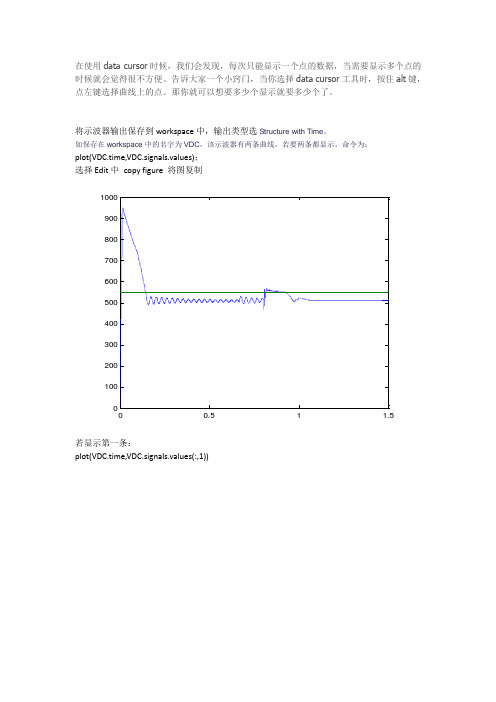
在使用data cursor 时候,我们会发现,每次只能显示一个点的数据,当需要显示多个点的时候就会觉得很不方便。
告诉大家一个小窍门,当你选择data cursor 工具时,按住alt 键,点左键选择曲线上的点。
那你就可以想要多少个显示就要多少个了。
将示波器输出保存到workspace 中,输出类型选Structure with Time 。
如保存在workspace 中的名字为VDC ,该示波器有两条曲线,若要两条都显示,命令为:
plot(VDC.time,VDC.signals.values); 选择Edit 中 copy figure 将图复制
0.5
1
1.5
0100200300400500600700800900
1000
若显示第一条:
plot(VDC.time,VDC.signals.values(:,1))
将一个示波器中的3个通道画到一张图中: 原图为:
subplot(3,1,1):
plot(motor.time,motor.signals(1,1).values);
subplot(3,1,2)
plot(motor.time,motor.signals(1,2).values);
subplot(3,1,3)
>> plot(motor.time,motor.signals(1,3).values);
t/s。
matlab 中plot函数的用法
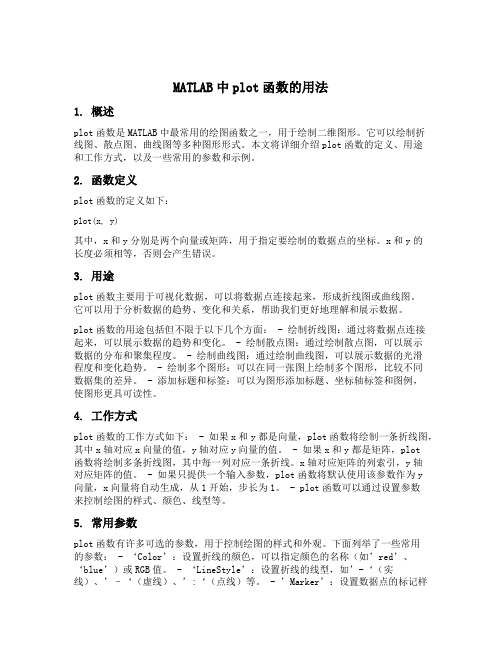
MATLAB中plot函数的用法1. 概述plot函数是MATLAB中最常用的绘图函数之一,用于绘制二维图形。
它可以绘制折线图、散点图、曲线图等多种图形形式。
本文将详细介绍plot函数的定义、用途和工作方式,以及一些常用的参数和示例。
2. 函数定义plot函数的定义如下:plot(x, y)其中,x和y分别是两个向量或矩阵,用于指定要绘制的数据点的坐标。
x和y的长度必须相等,否则会产生错误。
3. 用途plot函数主要用于可视化数据,可以将数据点连接起来,形成折线图或曲线图。
它可以用于分析数据的趋势、变化和关系,帮助我们更好地理解和展示数据。
plot函数的用途包括但不限于以下几个方面: - 绘制折线图:通过将数据点连接起来,可以展示数据的趋势和变化。
- 绘制散点图:通过绘制散点图,可以展示数据的分布和聚集程度。
- 绘制曲线图:通过绘制曲线图,可以展示数据的光滑程度和变化趋势。
- 绘制多个图形:可以在同一张图上绘制多个图形,比较不同数据集的差异。
- 添加标题和标签:可以为图形添加标题、坐标轴标签和图例,使图形更具可读性。
4. 工作方式plot函数的工作方式如下: - 如果x和y都是向量,plot函数将绘制一条折线图,其中x轴对应x向量的值,y轴对应y向量的值。
- 如果x和y都是矩阵,plot函数将绘制多条折线图,其中每一列对应一条折线。
x轴对应矩阵的列索引,y轴对应矩阵的值。
- 如果只提供一个输入参数,plot函数将默认使用该参数作为y向量,x向量将自动生成,从1开始,步长为1。
- plot函数可以通过设置参数来控制绘图的样式、颜色、线型等。
5. 常用参数plot函数有许多可选的参数,用于控制绘图的样式和外观。
下面列举了一些常用的参数: - ‘Color’:设置折线的颜色,可以指定颜色的名称(如’red’、‘blue’)或RGB值。
- ‘LineStyle’:设置折线的线型,如’-‘(实线)、’–‘(虚线)、’:‘(点线)等。
MATLAB中toworkspace使用介绍

然后,双击simout模块,选择structure with time
仿真。 最后在matlab主窗口里输入命令: plot(simout.time,siБайду номын сангаасout.signals.values) 图形即出。
然后想在matlab的工作区中用plot命令画出波形但是却显示如下的信息这是怎么回事
MATLAB中 toworkspace使用介绍
想用一个最简单的模型来试试to workspace模块的使用,模型图搭建如下:
然后想在matlab的工作区中用plot命令画出波形,但是却显示如下的信息,这是怎么回事?
y和t都是结构 plot(t.signals.values,y.signals.values) workspace绘制图形。 举个简单的例子,网上很多比较麻烦。 首先,你要在需要绘制波形示波器处放置一个simout模块
【matlab基础篇03】一文带你全面了解plot绘图函数的使用(超详细+图文并茂)

【matlab基础篇03】⼀⽂带你全⾯了解plot绘图函数的使⽤(超详细+图⽂并茂)快速⼊门matlab,系统地整理⼀遍,如何你和我⼀样是⼀个新⼿,那么此⽂很适合你;⽂章⽬录1 前⾔如果你是和我⼀样的⼩⽩,强烈推荐看看这⾥,需要合理地利⽤官⽅的⽂档,通常我觉得官⽅⽂档是最好的,没有之⼀,在命令终端输⼊help plot,可以看到详细的帮助⽂档;具体如下;>> help plotplot Linear plot.plot(X,Y) plots vector Y versus vector X. If X or Y is a matrix,then the vector is plotted versus the rows or columns of the matrix,whichever line up. If X is a scalar and Y is a vector, disconnectedline objects are created and plotted as discrete points vertically atX.plot(Y) plots the columns of Y versus their index.If Y is complex, plot(Y) is equivalent to plot(real(Y),imag(Y)).In all other uses of plot, the imaginary part is ignored.Various line types, plot symbols and colors may be obtained withplot(X,Y,S) where S is a character string made from one elementfrom any or all the following 3 columns:b blue . point - solidg green o circle : dottedr red x x-mark -. dashdotc cyan + plus -- dashedm magenta * star (none) no liney yellow s squarek black d diamondw white v triangle (down)^ triangle (up)< triangle (left)> triangle (right)p pentagramh hexagramFor example, plot(X,Y,'c+:') plots a cyan dotted line with a plusat each data point; plot(X,Y,'bd') plots blue diamond at each datapoint but does not draw any line.plot(X1,Y1,S1,X2,Y2,S2,X3,Y3,S3,...) combines the plots defined bythe (X,Y,S) triples, where the X's and Y's are vectors or matricesand the S's are strings.For example, plot(X,Y,'y-',X,Y,'go') plots the data twice, with asolid yellow line interpolating green circles at the data points.The plot command, if no color is specified, makes automatic use ofthe colors specified by the axes ColorOrder property. By default,plot cycles through the colors in the ColorOrder property. Formonochrome systems, plot cycles over the axes LineStyleOrder property.Note that RGB colors in the ColorOrder property may differ fromsimilarly-named colors in the (X,Y,S) triples. For example, thesecond axes ColorOrder property is medium green with RGB [0 .5 0],while plot(X,Y,'g') plots a green line with RGB [0 1 0].If you do not specify a marker type, plot uses no marker.If you do not specify a line style, plot uses a solid line.plot(AX,...) plots into the axes with handle AX.plot returns a column vector of handles to lineseries objects, onehandle per plotted line.The X,Y pairs, or X,Y,S triples, can be followed byparameter/value pairs to specify additional propertiesof the lines. For example, plot(X,Y,'LineWidth',2,'Color',[.6 0 0])will create a plot with a dark red line width of 2 points.Examplex = -pi:pi/10:pi;y = tan(sin(x)) - sin(tan(x));plot(x,y,'--rs','LineWidth',2,...'MarkerEdgeColor','k',...'MarkerFaceColor','g',...'MarkerSize',10)与plot相关的函数还有plottools, semilogx, semilogy, loglog, plotyy, plot3, grid,title, xlabel, ylabel, axis, axes, hold, legend, subplot, scatter.2 plot2.1 显⽰正弦波显⽰⼀个简单的正弦函数;x=0:2*pi/100:2*pi;y=sin(x);plot(x,y);2.2 修改颜⾊参数颜⾊bgrcmykw下⾯修改为红⾊:x=0:2*pi/100:2*pi;y=sin(x);plot(x,y,'r');结果如下:2.3 修改点的形状参数形状图标-solido circlex x-mark+plus*stars squared diamondv triangle (down)^triangle (up)<triangle (left)>triangle (right)ppentagram h hexagram参数形状图标将点形状显⽰为六边形;x=0:2*pi/20:2*pi;y=sin(x);plot(x,y,'h','MarkerSize',10);结果如下:相关参数:MarkerEdgeColor :点边框颜⾊;MarkerFaceColor :点表⾯颜⾊;MarkerSize :点的⼤⼩;2.4 修改线的形状符号形状:dotted -.dashdot --dashedx=0:2*pi/20:2*pi;y=sin(x);plot(x,y,':','LineWidth',3);LineWidth 的参数为线宽;x=0:2*pi/20:2*pi;y=sin(x);plot(x,y,'-.','LineWidth',3);x=0:2*pi/20:2*pi;y=sin(x);plot(x,y,'--','LineWidth',3);2.5 多个参数修改下⾯修改多个参数属性显⽰⼀下正弦波;x = 0:2*pi/100:2*pi;y = sin(x);plot(x,y,'--rs','LineWidth',2,...'MarkerEdgeColor','k',...'MarkerFaceColor','g',... 'MarkerSize',10);结果如下:3 subplotsubplot 的使⽤⽅法如下:subplot Create axes in tiled positions.H = subplot(m,n,p), or subplot(mnp), breaks the Figure windowinto an m-by-n matrix of small axes, selects the p-th axes forthe current plot, and returns the axes handle. The axes arecounted along the top row of the Figure window, then the second row, etc. For example,subplot(2,1,1), PLOT(income)subplot(2,1,2), PLOT(outgo)通俗的讲:subplot(⾏,列,index)注意:plot函数要在subplot表明位置之后再调⽤。
matlabplot函数用法

matlabplot函数用法
matlabplot函数是MATLAB中用于绘制图形的函数,它可以绘制各种类型的图形,包括线图、散点图、柱状图等等。
使用matlabplot 函数,可以轻松实现数据可视化,方便进行数据的分析和理解。
matlabplot函数的基本用法如下:
1.绘制线图:
plot(x,y,'LineStyle','Color','Marker')
其中,x和y是数据的横纵坐标,LineStyle指定线条的风格,Color指定线条的颜色,Marker指定数据点的标记类型。
2.绘制散点图:
scatter(x,y,'Marker')
其中,x和y是数据的横纵坐标,Marker指定数据点的标记类型。
3.绘制柱状图:
bar(x,y)
其中,x和y是数据的横纵坐标。
除了以上三种基本图形外,matlabplot函数还支持绘制其他类型的图形,例如饼图、曲线图、面积图等等。
在绘制图形时,可以通过设置各种参数调整图形的样式,例如设置图形的标题、坐标轴标签、坐标轴范围等等。
同时,matlabplot函数也支持同时绘制多个图形,并且可以将多个图形合并在一张图中进行展示。
总之,matlabplot函数是MATLAB中非常重要的一个函数,它能够帮助用户完成各种类型的数据可视化工作。
通过灵活使用
matlabplot函数,用户可以轻松实现数据的可视化分析,提高数据分析的效率和准确性。
Matlab的中Plot函数的基本用法(详解)

Matlab的中Plot函数的基本⽤法(详解)欢迎访问我的新博客地址本⽂接下来要讲解⼀下Matlab中最基本的Plot的⽤法Plot的定义和⽤法此 MATLAB 函数创建 Y 中数据对 X 中对应值的⼆维线图。
如果 X 和 Y 都是向量,则它们的长度必须相同。
plot 函数绘制 Y 对 X 的图。
如果 X 和 Y 均为矩阵,则它们的⼤⼩必须相同。
plot 函数绘制 Y 的列对 X 的列的图。
如果 X 或 Y中的⼀个是向量⽽另⼀个是矩阵,则矩阵的各维中必须有⼀维与向量的长度相等。
如果矩阵的⾏数等于向量长度,则 plot函数绘制矩阵中的每⼀列对向量的图。
如果矩阵的列数等于向量长度,则该函数绘制矩阵中的每⼀⾏对向量的图。
如果矩阵为⽅阵,则该函数绘制每⼀列对向量的图。
如果 X 或Y 之⼀为标量,⽽另⼀个为标量或向量,则 plot 函数会绘制离散点。
但是,要查看这些点,您必须指定标记符号,例如 plot(X,Y,'o')-此来源于Matlab2018a版(help plot的解释)下⾯先介绍⼀下Plot的基本设置[外链图⽚转存失败,源站可能有防盗链机制,建议将图⽚保存下来直接上传(img-R9DIauCP-1587792833191)()]2 Plot属性的详细解释线的结构符号含义-细直线:虚点线-.点画线--虚画线⾮常的好理解,⼀个"-"就是⼀个细的直线,也就是默认⼀个":"就是虚的电线⼀个"-."加上⼀个点就是点画线两个"-",“--”就是虚画线举⼀个例⼦x=1:2*pi/100:2*pi;y=sin(x);plot(x,y,'-.');输出结果为[外链图⽚转存失败,源站可能有防盗链机制,建议将图⽚保存下来直接上传(img-rkxvxhTA-1587792833193)()]标记符号符号含义.实⼼点+⼗字号*星号<朝左三⾓>朝右三⾓^朝上三⾓v朝下三⾓d菱形p五⾓星h六⾓星s⽅块o空⼼圆圆x叉字符符号含义前⼏个都不说了,⾮常的形象,我找到的和其英⽂字母有对应关系的如下五⾓星(five-pointed star),取的是Ponited的p六⾓星(hexagram),取其⾸字母例⼦如下x=1:2*pi/100:2*pi;y=sin(x);plot(x,y,'o');[外链图⽚转存失败,源站可能有防盗链机制,建议将图⽚保存下来直接上传(img-dIhc8xHX-1587792833196)()]线条的颜⾊(常见的颜⾊)符号含义r红⾊g绿⾊b蓝⾊c青⾊y黄⾊k⿊⾊w⽩⾊m品红颜⾊真的是⾮常好记了,基本上都是其英⽂单词的缩写,除了⿊⾊被占⽤了,所以⽤了个k例⼦x = 0:2*pi/100:2*pi;y1 = sin(x);y2 = cos(x);plot(x,y1,'g')hold on; %让图像⼀直保存在⼀个窗⼝⾥⾯plot(x,y2,'k')hold off; %关闭这个功能图像如下[外链图⽚转存失败,源站可能有防盗链机制,建议将图⽚保存下来直接上传(img-90CdpJG6-1587792833200)()]Plot参数的连⽤⼀个例⼦x = 0:2*pi/100:2*pi;y1 = sin(x);y2 = cos(x);plot(x,y1,'g -. d')hold on; %让图像⼀直保存在⼀个窗⼝⾥⾯plot(x,y2,'k : o')hold off; %关闭这个功能图像为[外链图⽚转存失败,源站可能有防盗链机制,建议将图⽚保存下来直接上传(img-ngZnDzRw-1587792833202)()]⼀些常⽤的辅助函数函数意义title(' ')给图形添加标题xlabel(' ')标记横坐标ylabel(' ')标记纵坐标(和xlabel⼀样)text(x,y,' ')在x,y所命令的位置标注gtext(' ')该命令提⽰在⿏标指⽰位置(光标显⽰为"+"标注) ' '⾥⾯的命令是显⽰的东西axis([xmin xmax ymin ymax])指定显⽰范围,不需要任何分隔符,传递进⼊的是⼀个⼀维的向量(4个) Grid on(/of)添加或取消⽹格线hold on (/off)等下做的图还在⼀张纸上(只要打开,所有的图形都会在⼀张纸上显⽰)subplot(n,m,k) 将图形窗⼝分为n ⾏m 列个格⼦(在第k 个格⼦上绘图)把⼀张图分为许多⼩块,使得下⼀个绘图命令在第K 个格⼦上绘图(2,2,2),绘图命令应该在subplot 之下函数意义要注意,除了Grid On 和subplot 之外,其他的命令都要在绘图命令之后还有⼀点要注意的是subplot 是以列作为单位的,解释图如下参考资料。
matlab plot函数用法

matlab plot函数用法
Matlab中的plot函数是用于绘制图形和可视化数据的常用函数。
使用plot函数,可以将数据以点、线或曲线的形式展现出来,从而
更加直观地理解和分析数据。
plot函数的基本用法是:
plot(x,y)
其中x和y是需要绘制的数据点的坐标。
如果x和y中的数据点数量不同,Matlab会自动调整x或y的长度,以使它们匹配。
除了基本用法外,plot函数还可以指定属性选项,以控制绘制
的图形的样式和外观。
例如,可以使用颜色、线条样式、点标记等属性选项来自定义绘制的图形。
plot函数的常用属性选项包括:
- 颜色属性:使用颜色缩写来指定数据点和线条的颜色。
例如,'r'表示红色,'b'表示蓝色,'g'表示绿色,'k'表示黑色。
- 线条样式属性:使用线条样式缩写来指定线条的样式。
例如,'-'表示实线,'--'表示虚线,':'表示点线,'-.'表示点划线。
- 点标记属性:使用点标记缩写来指定数据点的标记。
例如,'o'表示圆圈,'+'表示十字,'x'表示叉号,'s'表示正方形。
除了这些属性选项外,plot函数还支持许多其他属性选项,例
如线宽、标签等。
总之,plot函数是Matlab中非常强大的绘图函数之一,可以帮助用户更好地理解和分析数据。
熟练掌握plot函数的用法和属性选
项,可以使Matlab绘图更加灵活和高效。
matlab画图函数plot使用方法
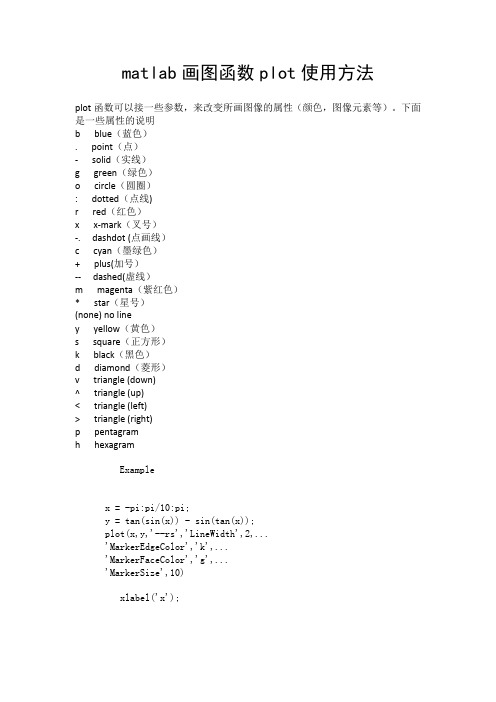
matlab画图函数plot使用方法plot函数可以接一些参数,来改变所画图像的属性(颜色,图像元素等)。
下面是一些属性的说明b blue(蓝色). point(点)- solid(实线)g green(绿色)o circle(圆圈): dotted(点线)r red(红色)x x-mark(叉号)-. dashdot (点画线)c cyan(墨绿色)+ plus(加号)-- dashed(虚线)m magenta(紫红色)* star(星号)(none) no liney yellow(黄色)s square(正方形)k black(黑色)d diamond(菱形)v triangle (down)^ triangle (up)< triangle (left)> triangle (right)p pentagramh hexagramExamplex = -pi:pi/10:pi;y = tan(sin(x)) - sin(tan(x));plot(x,y,'--rs','LineWidth',2,...'MarkerEdgeColor','k',...'MarkerFaceColor','g',...'MarkerSize',10)xlabel('x');ylabel('y');·用Matlab画图时,有时候需要对各种图标进行标注,例如,用“+”代表A 的运动情况,“*”代表B的运动情况。
legend函数的基本用法是LEGEND(string1,string2,string3, ...)分别将字符串1、字符串2、字符串3……标注到图中,每个字符串对应的图标为画图时的图标。
例如:plot(x,sin(x),'.b',x,cos(x),'+r')legend('sin','cos')这样可以把"."标识为'sin',把"+"标识为"cos"还可以用LEGEND(...,'Location',LOC) 来指定图例标识框的位置这些是Matlab help文件。
matlab示波器的用法
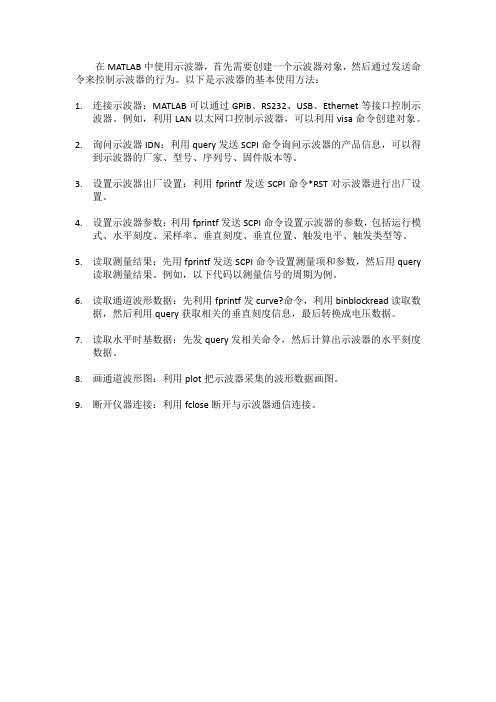
在MATLAB中使用示波器,首先需要创建一个示波器对象,然后通过发送命令来控制示波器的行为。
以下是示波器的基本使用方法:
1.连接示波器:MATLAB可以通过GPIB、RS232、USB、Ethernet等接口控制示
波器。
例如,利用LAN以太网口控制示波器,可以利用visa命令创建对象。
2.询问示波器IDN:利用query发送SCPI命令询问示波器的产品信息,可以得
到示波器的厂家、型号、序列号、固件版本等。
3.设置示波器出厂设置:利用fprintf发送SCPI命令*RST对示波器进行出厂设
置。
4.设置示波器参数:利用fprintf发送SCPI命令设置示波器的参数,包括运行模
式、水平刻度、采样率、垂直刻度、垂直位置、触发电平、触发类型等。
5.读取测量结果:先用fprintf发送SCPI命令设置测量项和参数,然后用query
读取测量结果。
例如,以下代码以测量信号的周期为例。
6.读取通道波形数据:先利用fprintf发curve?命令,利用binblockread读取数
据,然后利用query获取相关的垂直刻度信息,最后转换成电压数据。
7.读取水平时基数据:先发query发相关命令,然后计算出示波器的水平刻度
数据。
8.画通道波形图:利用plot把示波器采集的波形数据画图。
9.断开仪器连接:利用fclose断开与示波器通信连接。
利用MATLAB命令窗口绘制Simulink仿真示波器波形的方法.doc.deflate
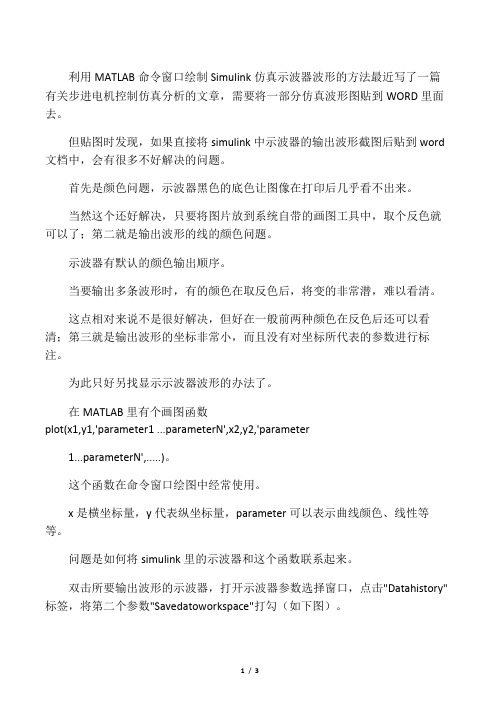
利用MATLAB命令窗口绘制Simulink仿真示波器波形的方法最近写了一篇有关步进电机控制仿真分析的文章,需要将一部分仿真波形图贴到WORD里面去。
但贴图时发现,如果直接将simulink中示波器的输出波形截图后贴到word 文档中,会有很多不好解决的问题。
首先是颜色问题,示波器黑色的底色让图像在打印后几乎看不出来。
当然这个还好解决,只要将图片放到系统自带的画图工具中,取个反色就可以了;第二就是输出波形的线的颜色问题。
示波器有默认的颜色输出顺序。
当要输出多条波形时,有的颜色在取反色后,将变的非常潜,难以看清。
这点相对来说不是很好解决,但好在一般前两种颜色在反色后还可以看清;第三就是输出波形的坐标非常小,而且没有对坐标所代表的参数进行标注。
为此只好另找显示示波器波形的办法了。
在MATLAB里有个画图函数plot(x1,y1,'parameter1 ...parameterN',x2,y2,'parameter1...parameterN',.....)。
这个函数在命令窗口绘图中经常使用。
x是横坐标量,y代表纵坐标量,parameter可以表示曲线颜色、线性等等。
问题是如何将simulink里的示波器和这个函数联系起来。
双击所要输出波形的示波器,打开示波器参数选择窗口,点击"Datahistory"标签,将第二个参数"Savedatoworkspace"打勾(如下图)。
可填写变量名和选择格式。
变量名随便,好记就行,格式选择Structure with time。
这里顺便说一句。
在仿真时经常会出现仿真结束后,示波器显示的波形只有一部分的现象,这是第一个参数"Limit data points to last"被选中的缘故。
这个参数被选中,输出点数被限制,当然波形就只能显示一部分了,只不过这样可以节省内存罢了。
- 1、下载文档前请自行甄别文档内容的完整性,平台不提供额外的编辑、内容补充、找答案等附加服务。
- 2、"仅部分预览"的文档,不可在线预览部分如存在完整性等问题,可反馈申请退款(可完整预览的文档不适用该条件!)。
- 3、如文档侵犯您的权益,请联系客服反馈,我们会尽快为您处理(人工客服工作时间:9:00-18:30)。
MATLAB中用plot命令画出示波器的图形总结这两天碰到一个问题是关于用MATLAB命令把示波器图形画出,经过努力总算得到解决。
看到网上有的同行问怎么改示波器的背景,把示波器波形复制到Word 中,我有两种方法,第一种是我一个同学告诉我的,通过命令对示波器进行操作。
具体如下shh=get(0,'ShowHiddenHandles');set(0,'ShowHiddenHandles','On')set(gcf,'menubar','figure')set(gcf,'CloseRequestFcn','closereq')set(gcf,'DefaultLineClipping','Off')set(0,'ShowHiddenHandles',shh)输入以上命令可以直接对示波器进行修改,包括背景和曲线颜色第二种方法我以前总结过,现在详细说明一下用MATLAB命令将simulink示波器的图形画出第一步,将你的示波器的输出曲线以矩阵形式映射到MATLAB的工作空间内。
如图1所示,双击示波器后选择parameters目录下的Data history,将Save data to workspace勾上,Format选择Array,Variable name 即你输入至工作空间的矩阵名称,这里我取名aa。
在这之后运行一次仿真,那么你就可以在MATLAB的工作空间里看到你示波器输出曲线的矩阵aa。
如图2所示。
第二步,用plot函数画出曲线双击曲线矩阵aa,将可以看到详细情况,我这里的aa矩阵是一个1034行,3列的矩阵,观察这个矩阵即可以发现,这个矩阵的第一列是仿真时间,而由于我仿真时示波器内输出的是两条曲线,所以第二列和第三列即分别代表了这2条曲线。
同时大家要注意,在simulink中我们有时往往在示波器中混合输出曲线,那么就要在示波器前加一个MUX混合模块,因此示波器内曲线映射到的工作空间的矩阵是和你的MUX的输入端数有关,如果你设置了3个MUX输入端,而实际上你只使用了2个,那么曲线矩阵仍然会有4列,并且其中一列是零,而不是3列。
理解曲线矩阵的原理之后,我们就可以用plot函数画出示波器中显示的图形了。
curve=plot(aa(:,1),aa(:,2),aa(:,1),aa(:,3),'--r')%aa(:,1)表示取aa的第一列,仿真时间%aa(:,2)表示取aa的第二列,示波器的输入一%aa(:,3)表示取aa的第三列,示波器的输入二%--r表示曲线2显示的形式和颜色,这里是(red)set(curve(1),'linewidth',3)%设置曲线1的粗细set(curve(2),'linewidth',3)%设置曲线2的粗细legend('Fuzzy','PID')%曲线名称标注xlabel('仿真时间(s)')%X坐标轴名称标注ylabel('幅值')%Y轴坐标轴标注title('Fuzzy Control VS PID')%所画图的名称grid on%添加网格运行上述命令后即可以看到用MATLAB命令画出的图形了,你可以在图形出来之后继续进行编辑。
将不同示波器中的曲线画在一张图上如何将不同示波器中的曲线画在一张图上,很简单,如下命令解释curve=plot(f1(:,1),f1(:,2),FP(:,1),FP(:,2),'r',FP(:,1),FP(:, 3),'k')%f1为即示波器1输出的曲线矩阵f1,FP为示波器2输出的曲线矩阵FP同一示波器内的仿真时间和曲线要相一致,所以f1(:,1),f1(:,2)放一起,FP(:,1),FP(:,2)放一起,不能出现f1(:,1),FP(:,2)的情况一般示波器不能编辑图片,在命令中窗口输入以下命令即可随意操作了:shh=get(0,'ShowHiddenHandles');set(0,'ShowHiddenHandles','On')set(gcf,'menubar','figure')set(gcf,'CloseRequestFcn','closereq')set(gcf,'DefaultLineClipping','Off')set(0,'ShowHiddenHandles',shh)出现工具菜单,轻松执行数据图片的修改、保存等。
用MATLAB命令将simulink示波器的图形画出毕业论文答辩已经结束很长时间了,现在总结一下我在做毕业论文时的用MATLAB命令画出simulink示波器图形的一点方法,我也是MATLAB初学者,所用方法不算高明方法,并且这些方法在论坛应该都能找到,请大家见谅。
第一步,将你的示波器的输出曲线以矩阵形式映射到MATLAB的工作空间内。
如图1所示,双击示波器后选择parameters目录下的Data history,将Save data to workspace勾上,Format选择Array,Variable name 即你输入至工作空间的矩阵名称,这里我取名aa。
在这之后运行一次仿真,那么你就可以在MATLAB的工作空间里看到你示波器输出曲线的矩阵aa。
如图2所示。
第二步,用plot函数画出曲线双击曲线矩阵aa,将可以看到详细情况,我这里的aa矩阵是一个1034行,3列的矩阵,观察这个矩阵即可以发现,这个矩阵的第一列是仿真时间,而由于我仿真时示波器内输出的是两条曲线,所以第二列和第三列即分别代表了这2条曲线。
同时大家要注意,在simulink中我们有时往往在示波器中混合输出曲线,那么就要在示波器前加一个MUX混合模块,因此示波器内曲线映射到的工作空间的矩阵是和你的MUX的输入端数有关,如果你设置了3个MUX输入端,而实际上你只使用了2个,那么曲线矩阵仍然会有4列,并且其中一列是零,而不是3列。
理解曲线矩阵的原理之后,我们就可以用plot函数画出示波器中显示的图形了。
curve=plot(aa(:,1),aa(:,2),aa(:,1),aa(:,3),'--r')%aa(:,1)表示取aa的第一列,仿真时间%aa(:,2)表示取aa的第二列,示波器的输入一%aa(:,3)表示取aa的第三列,示波器的输入二%--r表示曲线2显示的形式和颜色,这里是(red)set(curve(1),'linewidth',3)%设置曲线1的粗细set(curve(2),'linewidth',3)%设置曲线2的粗细legend('Fuzzy','PID')%曲线名称标注xlabel('仿真时间(s)')%X坐标轴名称标注ylabel('幅值')%Y轴坐标轴标注title('Fuzzy Control VS PID')%所画图的名称grid on%添加网格运行上述命令后即可以看到用MATLAB命令画出的图形了,你可以在图形出来之后继续进行编辑。
将不同示波器中的曲线画在一张图上如何将不同示波器中的曲线画在一张图上,很简单,如下命令解释curve=plot(f1(:,1),f1(:,2),FP(:,1),FP(:,2),'r',FP(:,1),FP(:, 3),'k')%f1为即示波器1输出的曲线矩阵f1,FP为示波器2输出的曲线矩阵FP同一示波器内的仿真时间和曲线要相一致,所以f1(:,1),f1(:,2)放一起,FP(:,1),FP(:,2)放一起,不能出现f1(:,1),FP(:,2)的情况菜单里edit->figure properties,然后就可以选中线条设置属性了。
set(0,'ShowHiddenHandles','On')set(gca,'color','w')这样示波器背景就变为白色。
fhandle=findall(0,'type','figure','Name','Scope')set(fhandle,'Menubar','figure')然后可以像编辑figure一样编辑了方法一:打开示波器属性设置,Date history栏中,variable设置个名字,比如“u”,format设置为Array,关闭。
运行模块,在命令窗口中输入命令plot(u),可得曲线,在曲线框中,edit,copy figure,完成。
方法二:利用万用表,添加测量模块,选中plot select measurement,运行即可得到曲线,然后同上,在曲线框中,edit,copy figure,完成。
给你一个绝杀版:p先在示波器的属性里面,Data history页里,把save data to workspace前面的方格勾上,然后开始运行你的系统或者模型~然后在command windows里面输入" plot(ScopeData.signals.time,ScopeData.signals(n).values)"其中ScopeData.signals(n).values的意思是示波器的第几个波形,比如第二个波形,就是ScopeData.signals(n).values。
当然如果你的示波器只显示一个波形,那就只要ScopeData.signals.values就OK啦~上面命令输入完毕后就回车,然后会跳出一个波形,你点编辑波形,就可以改它的横轴纵轴,还能加横轴纵轴标签等等,相当的好用呀~最后当你的波形编辑好了之后,在目录EDIT里面选择Copy Figure,然后就可以直接粘贴到任何你想粘的地方啦~\(≧▽≦)/~最后有个小补充,如果想要几个波形复合在一起,可以在" plot(ScopeData.signals.time,ScopeData.signals(n).values)"命令结束后加个“hold on”,然后继续plot你下面要的波形,两个波形就何以画在一个坐标系里了~最近也在弄波形,如果还有什么不清楚我们可以再一起讨论下~希望对你有帮助~等scope显示出来图像以后,在MATLAB上运行set(0,'ShowHiddenHandles','On')set(gcf,'menubar','figure')这时候你会发现scope的工具栏的上面多了一行,点击insert-axes,鼠标会变成十字形状,然后再图像的任意一处双击左键出现一个对话框PropertyEditor,选中style在窗口的右便会出现color,这时你就可以任意修改背景颜色了。
